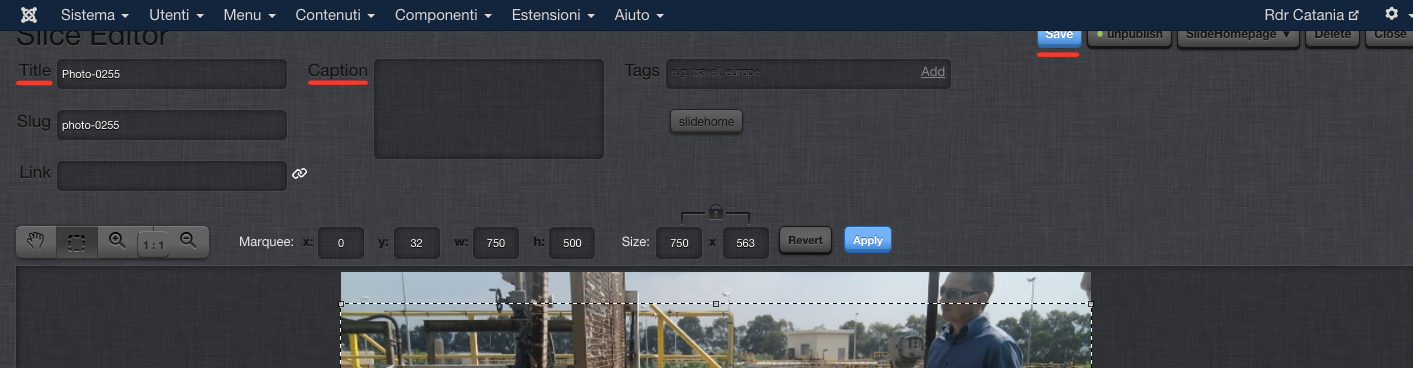Rokgallery permette di gestire gallerie di immagini che possono esser utilizzate negli slideshow oppure nelle diverse pagine in un layout a griglia.
Per poter gestire queste gallerie dovrete andare in Componenti > RokGallery
Caricare le foto dal proprio computer
Prima di caricare le foto accertatevi che le foto che avete memorizzate nel vostro computer non abbiamo dimensioni troppo elevate. Si consiglia di non utilizzare immagini superiori ad 2000px di larghezza e inferiori ad 1 Mega Byte
Cliccare sul pulsante Upload presente nel menù del componente; nella finestra che viene visualizzata cliccare su browse e selezionare le immagini che volete caricare.
Nota: potrete anche caricarne diverse selezionandole tutte con il mouse o utilizzando i tasti CTRL o SHIFT.
Aggiunge foto ad una galleria esistente
Una volta che avrete caricato le immagini (si consiglia di ricaricare la pagina usando il tasto F5 o il pulsante del browser) dovrete associarle ad una galleria esistente.
Per poterlo fare:
- selezionate una o più immagini (utilizzando il tasto sinistro del mouse e creando un'area che racchiude tutte le immagini oppure con il tasto CTRL oppure con il tasto SHIFT);
- cliccate sul pulsante Tag presente in alto a sinistra e selezionate la galleria nella quale volete aggiugere le foto
- cliccate su apply
Modificare Titolo e descrizione di una foto
Ogni immagine può appartenere a più di una gallery, è possibile modificare il titolo e la descrizione di una immagine per ogni singola gallery a cui appartiene.
Per fare questa operazione è necessario cliccare sul pulsante con l'icona "edit" in basso a sinistra sulla particolare immagine:
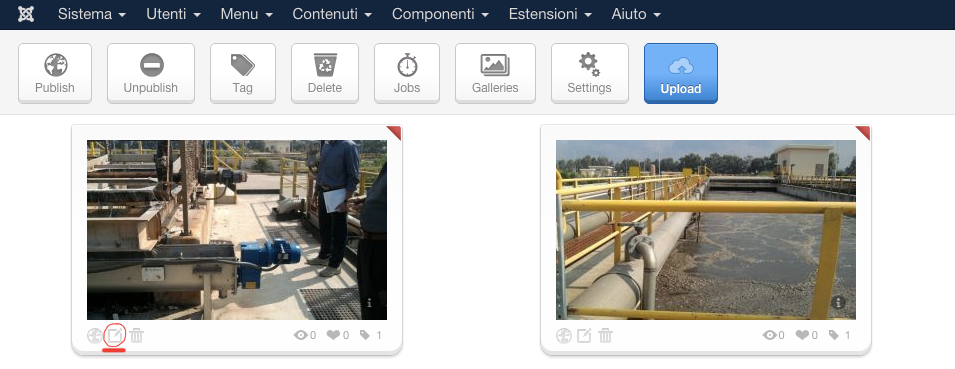
Una volta avuto accesso alla schermata di modifica, a destra, sotto l'immagine, è indicata la gallery di riferimento; qui è possibile scegliere la gallery utilizzando i tasti freccia avanti/indietro.
Scelta la gallery si può cliccare sul tasto "Edit".
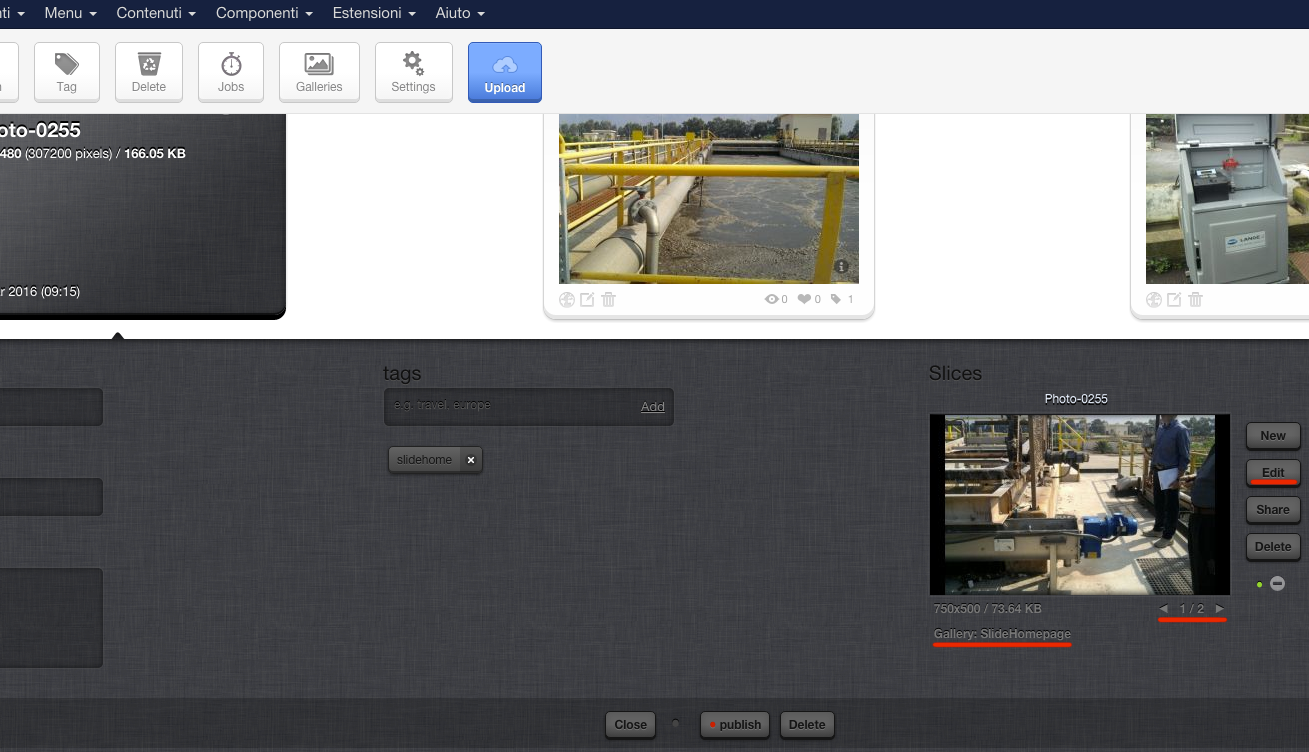
Nella nuova pagina potete modificare il campo "Title" per il titolo ed il campo "Caption" per la descrizione; una volta effettuate le modifiche bisogna cliccare sul tasto "Save".